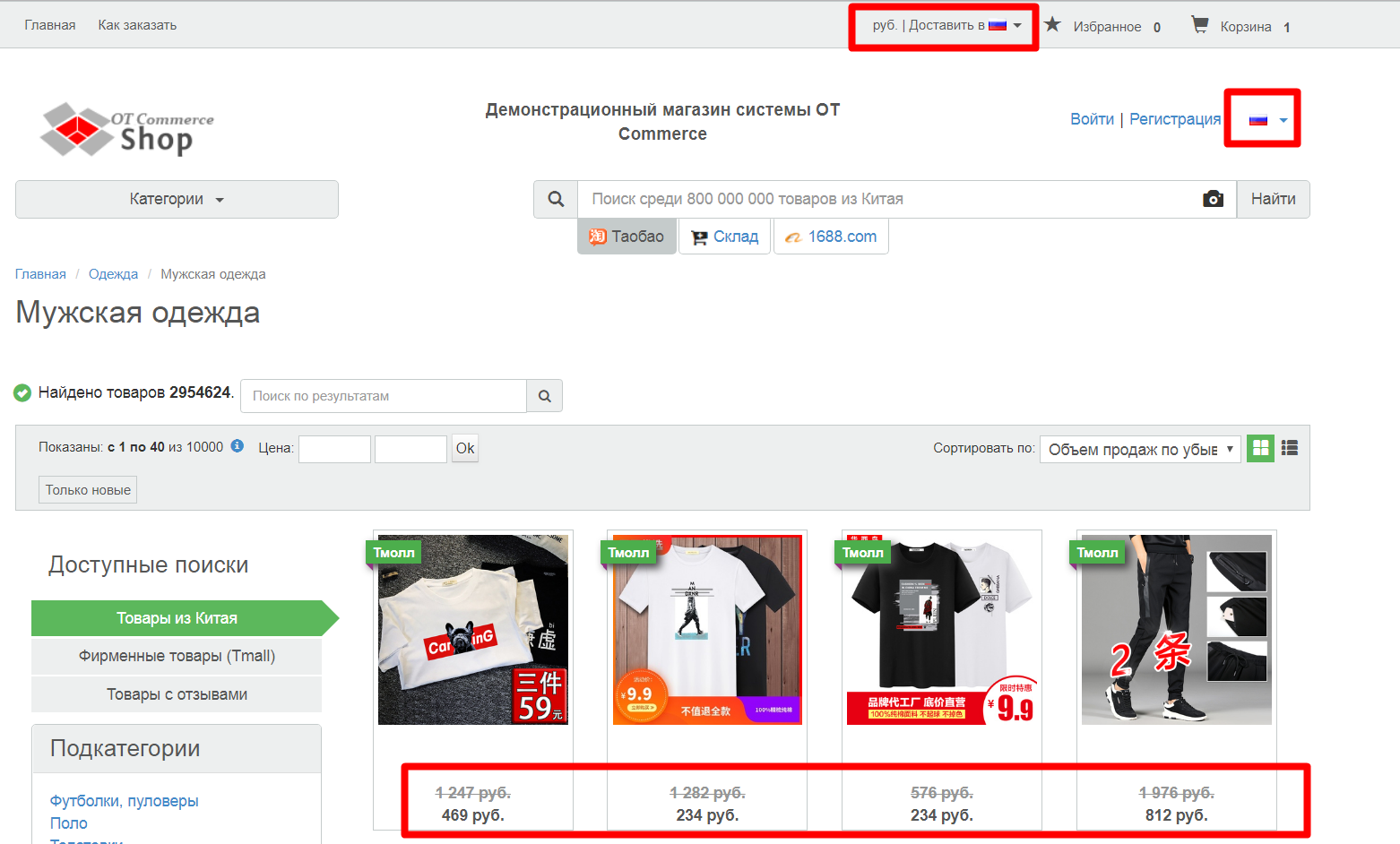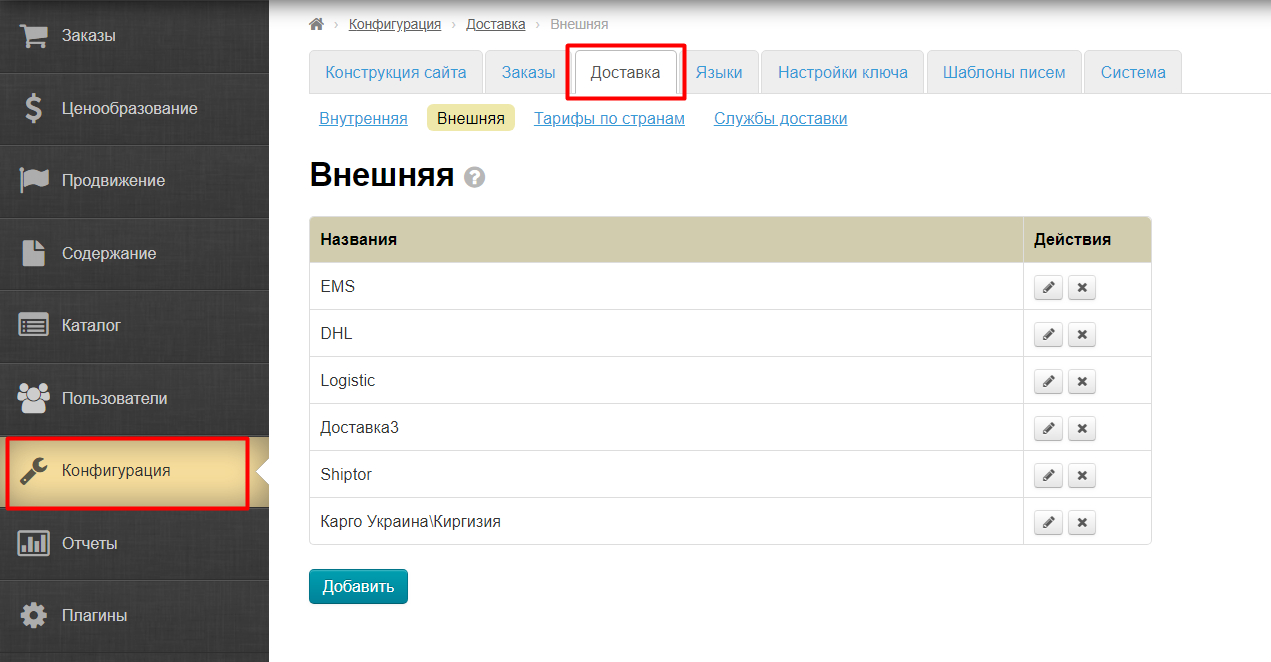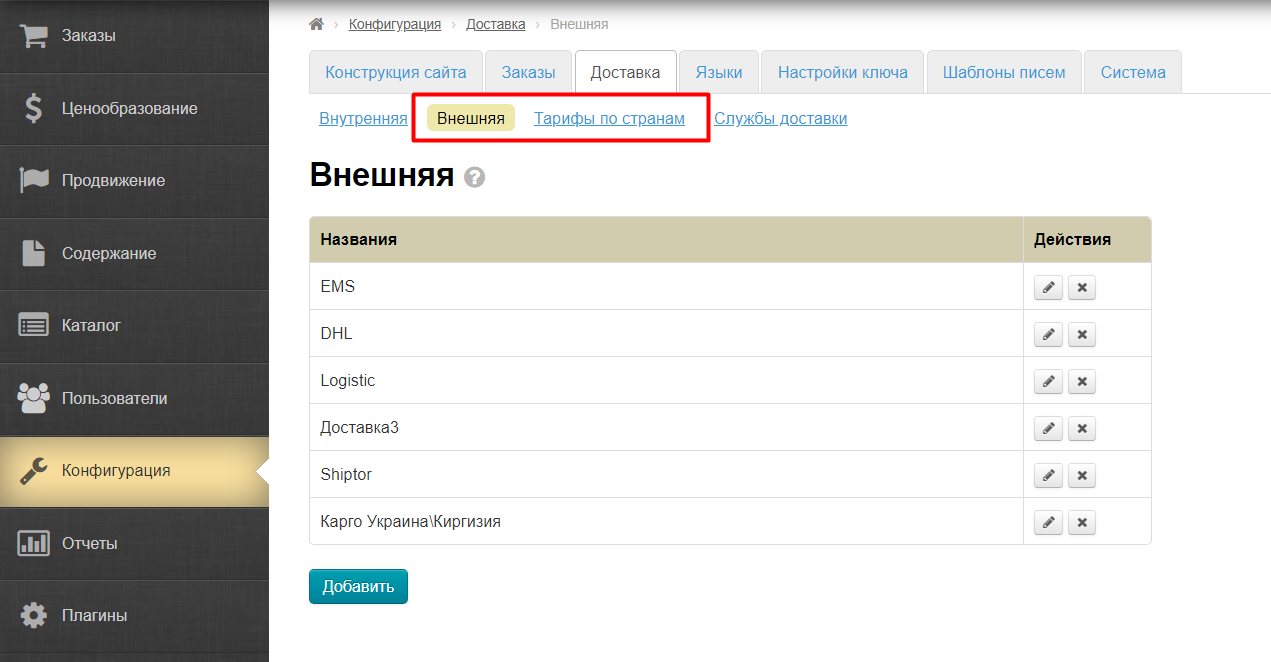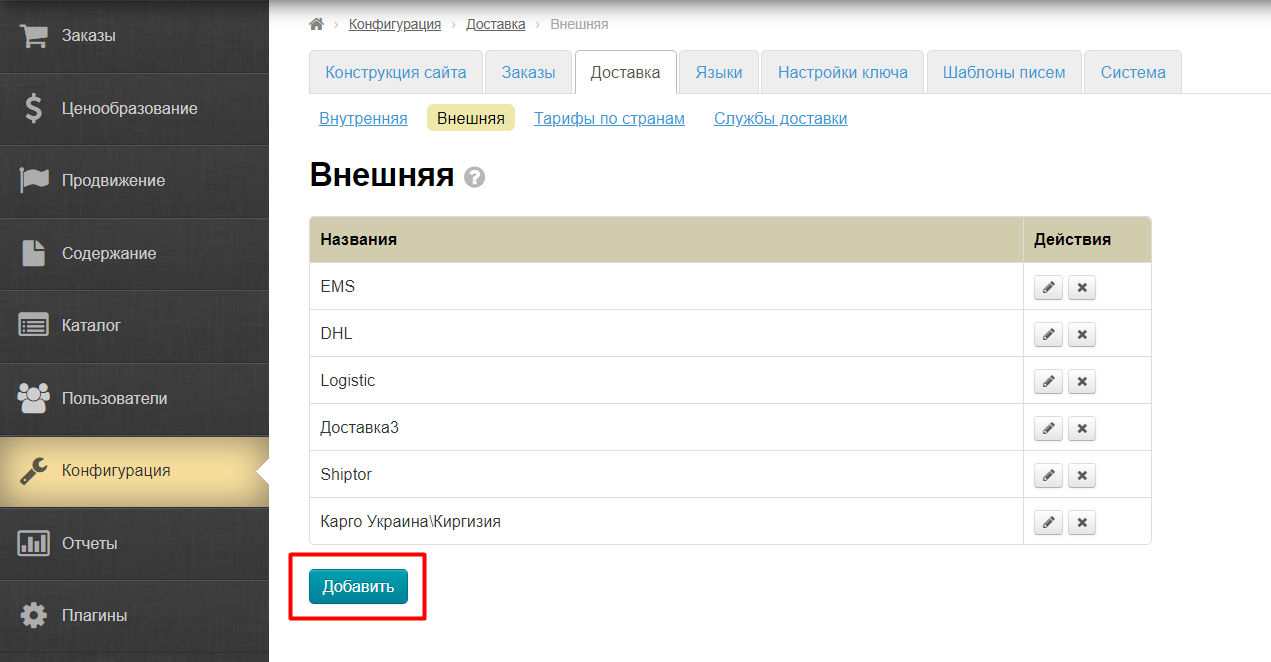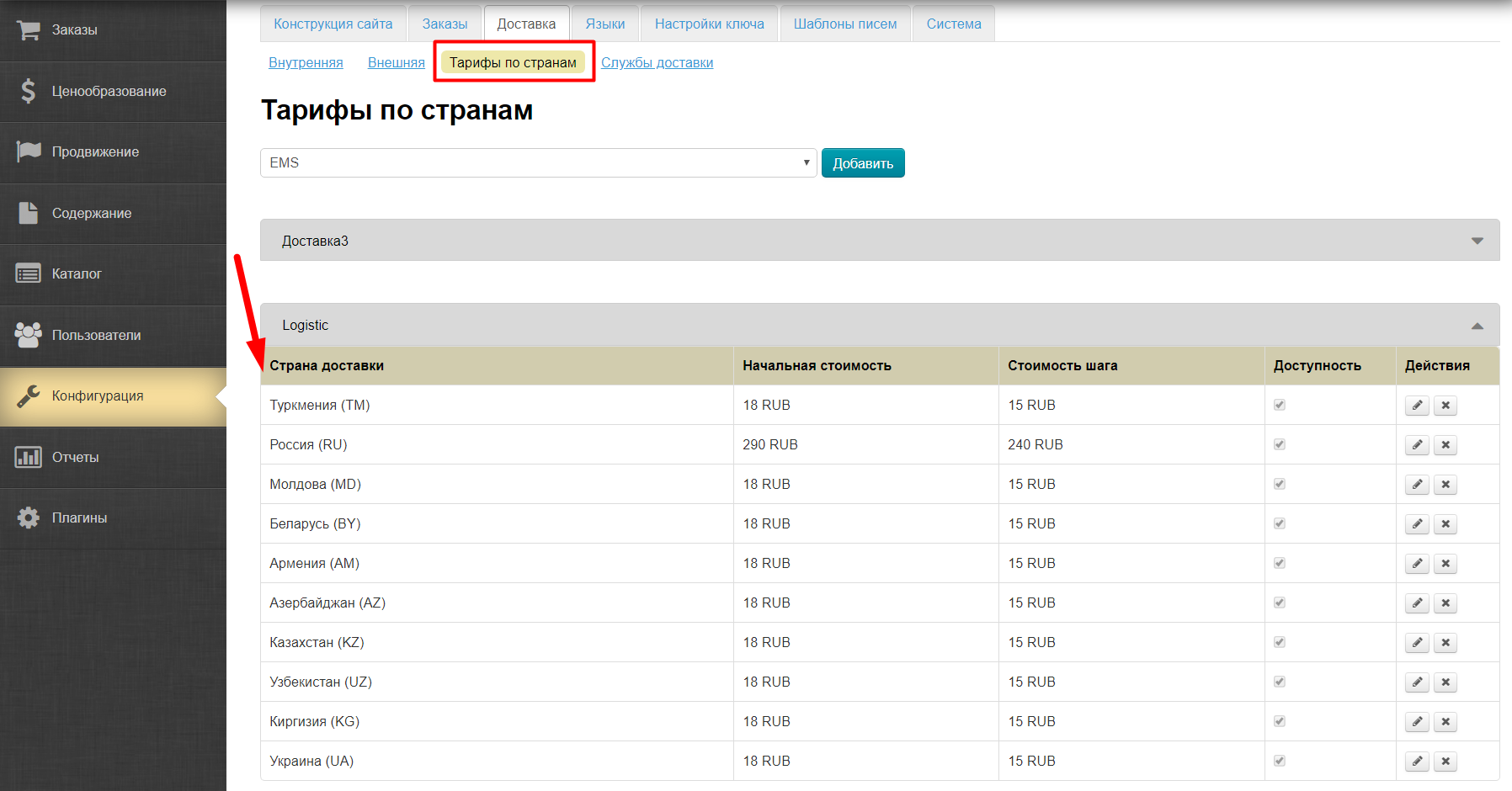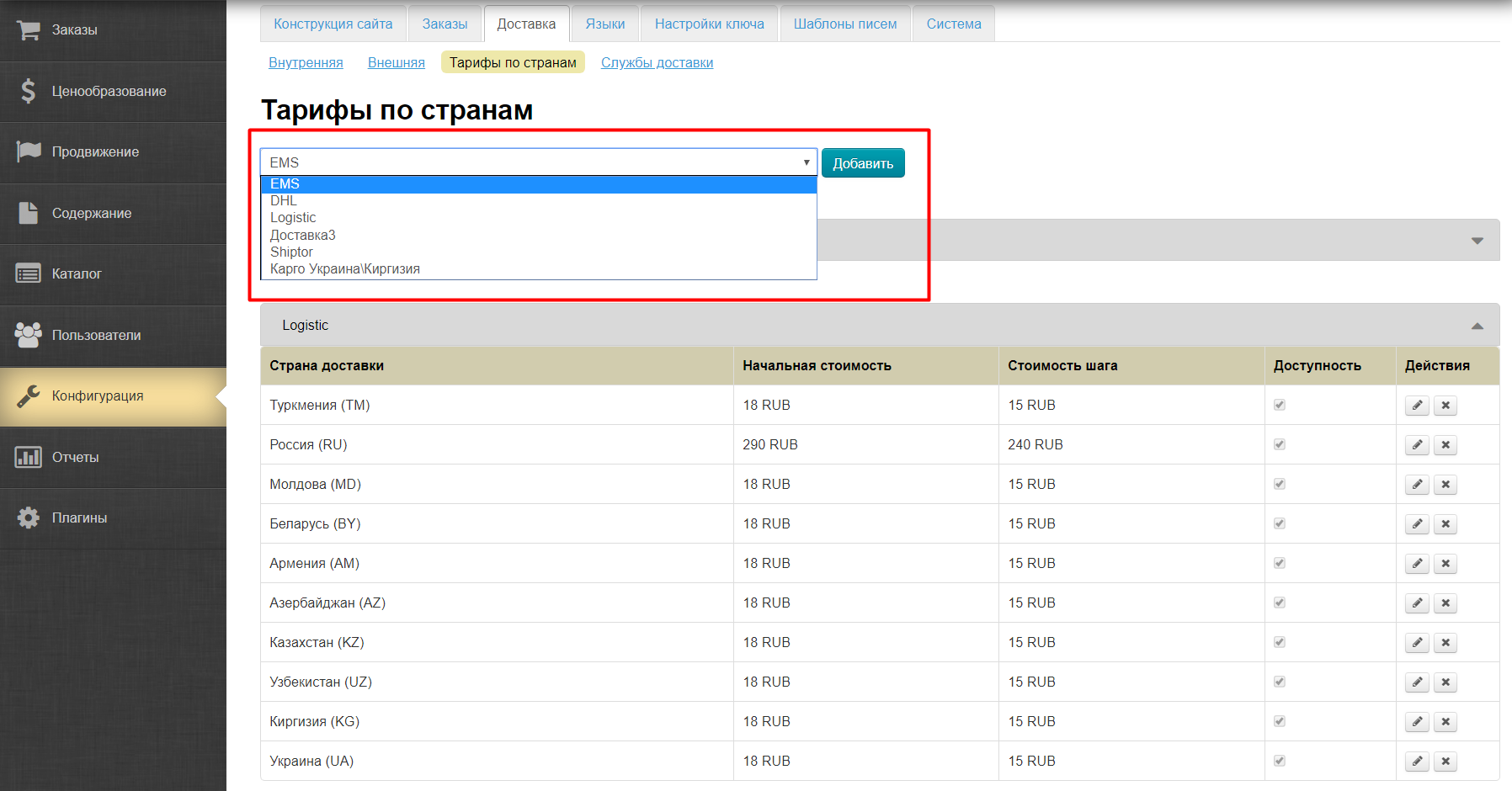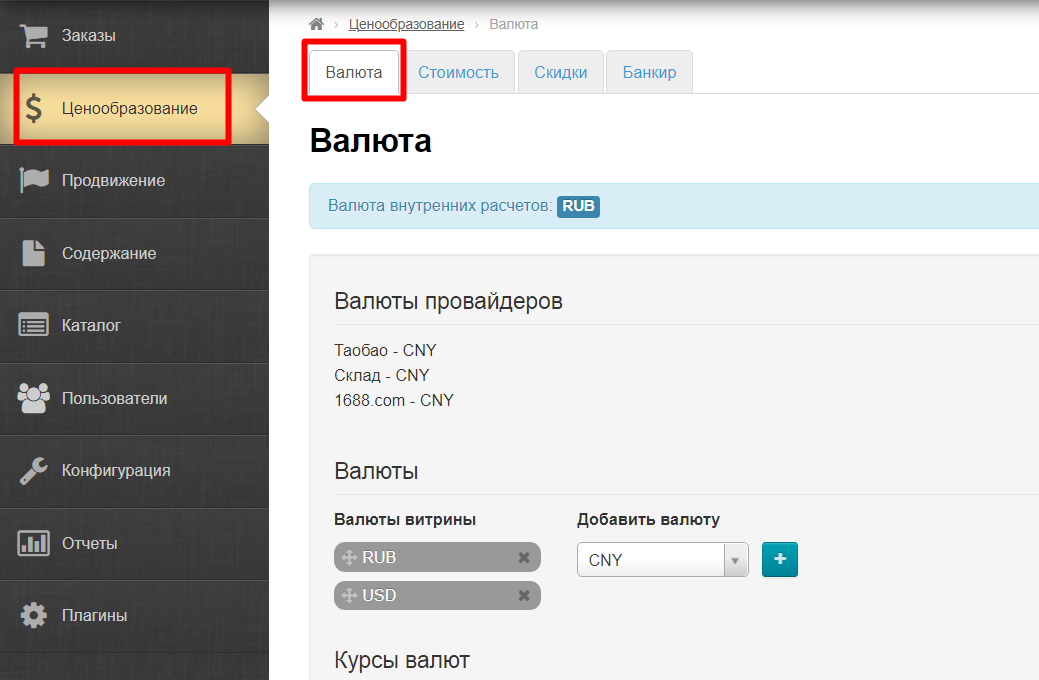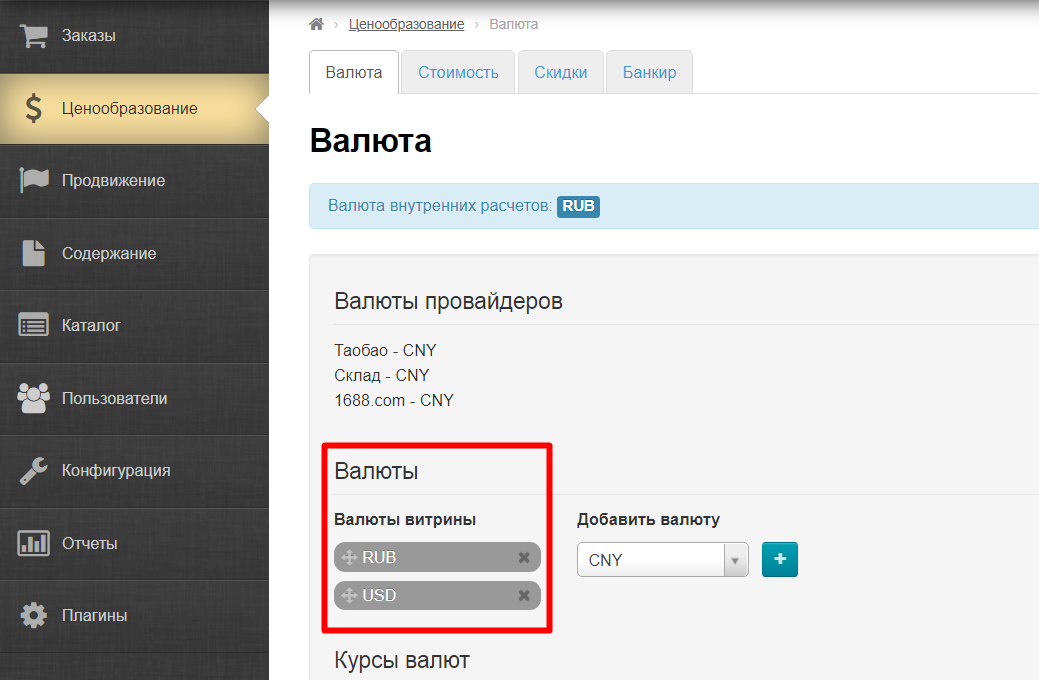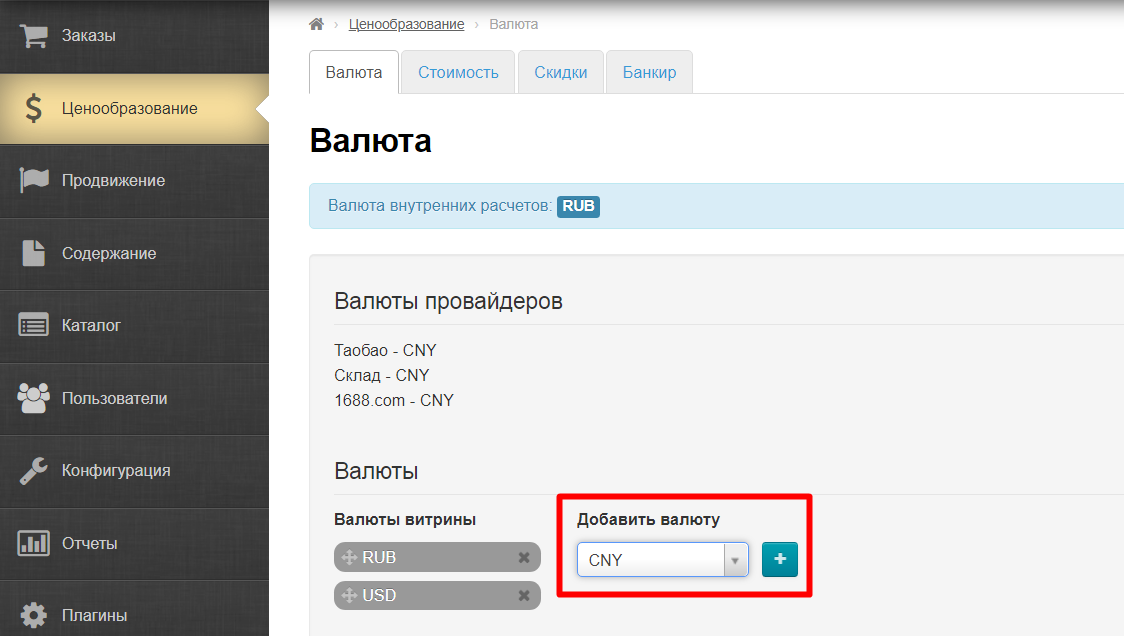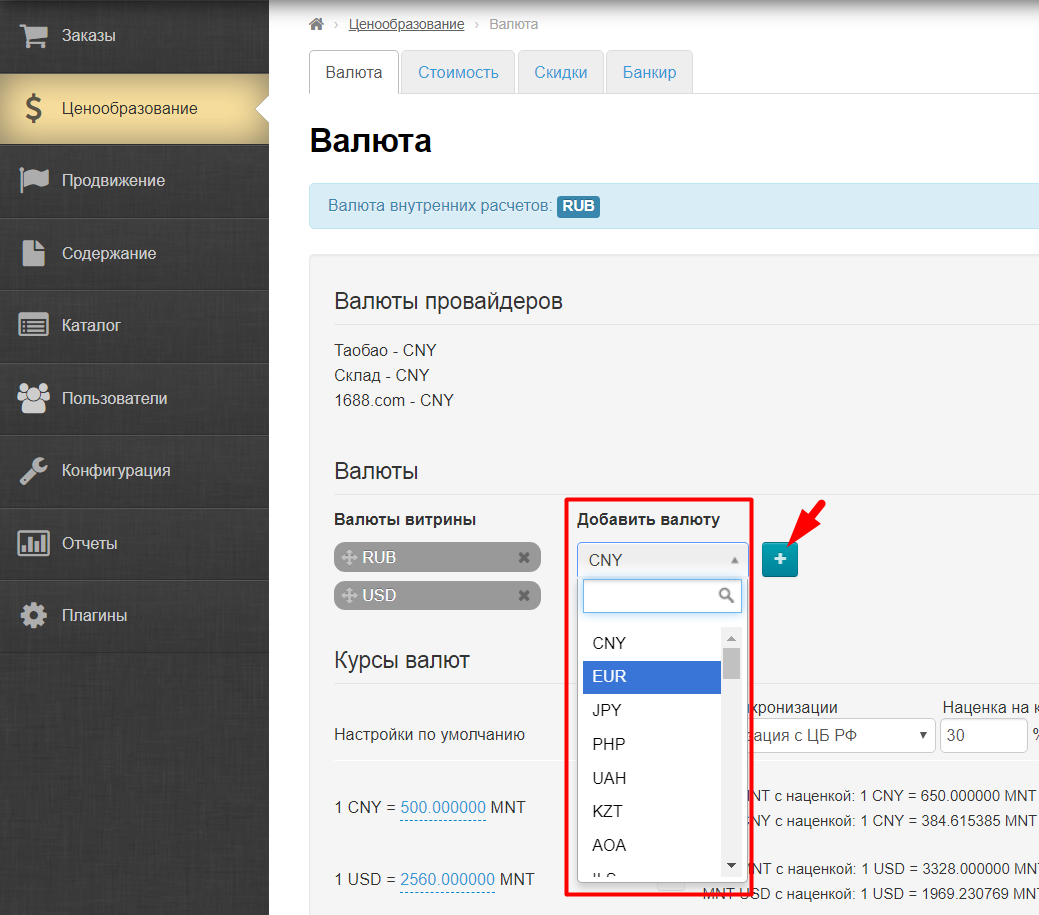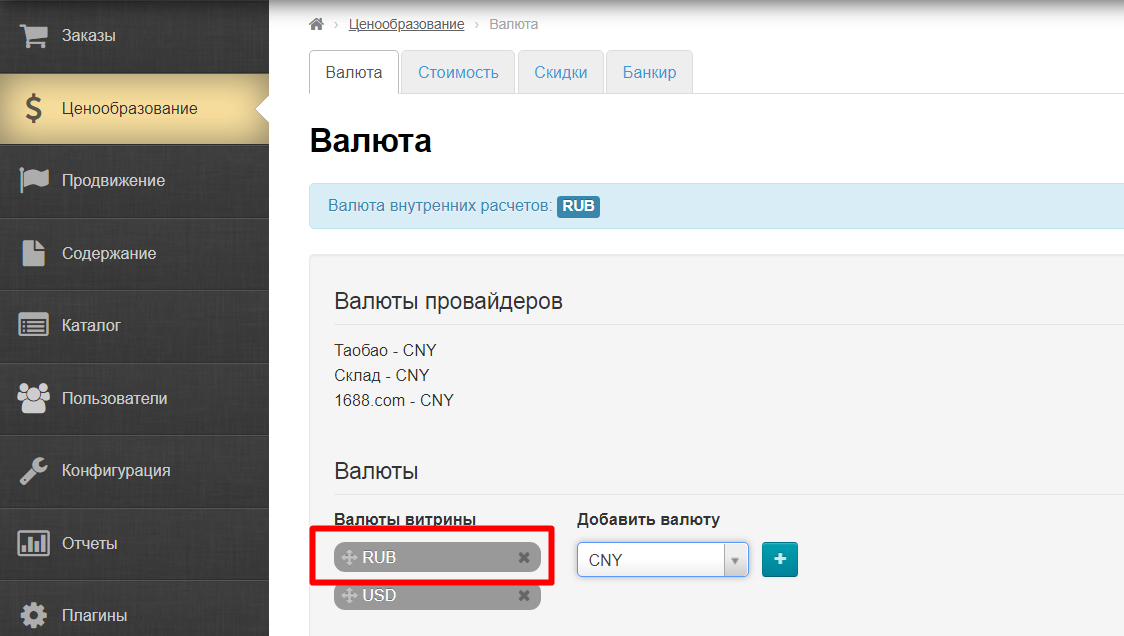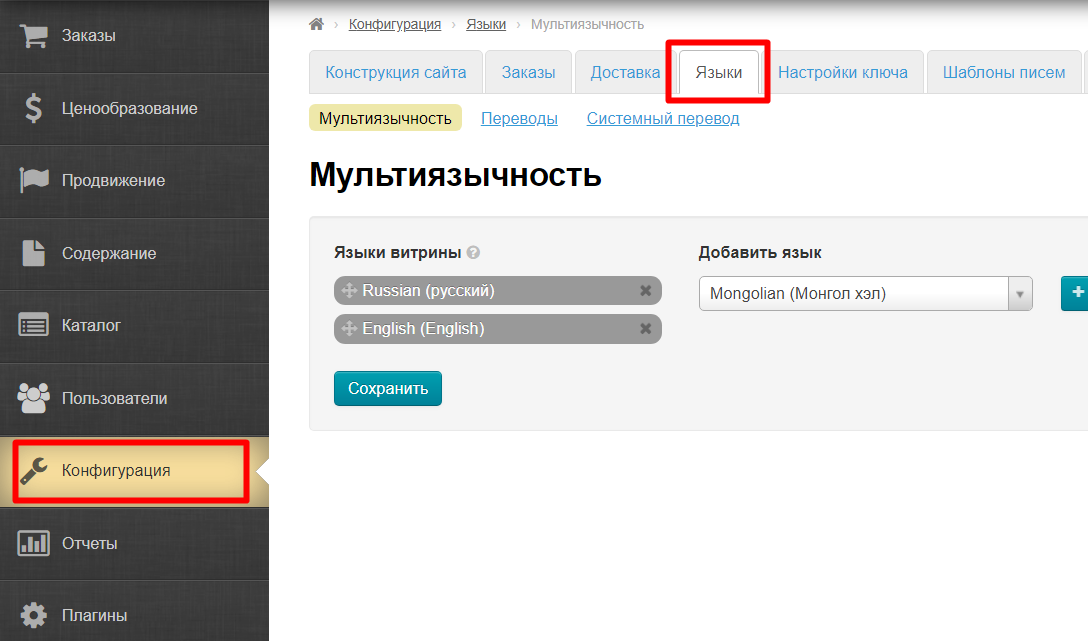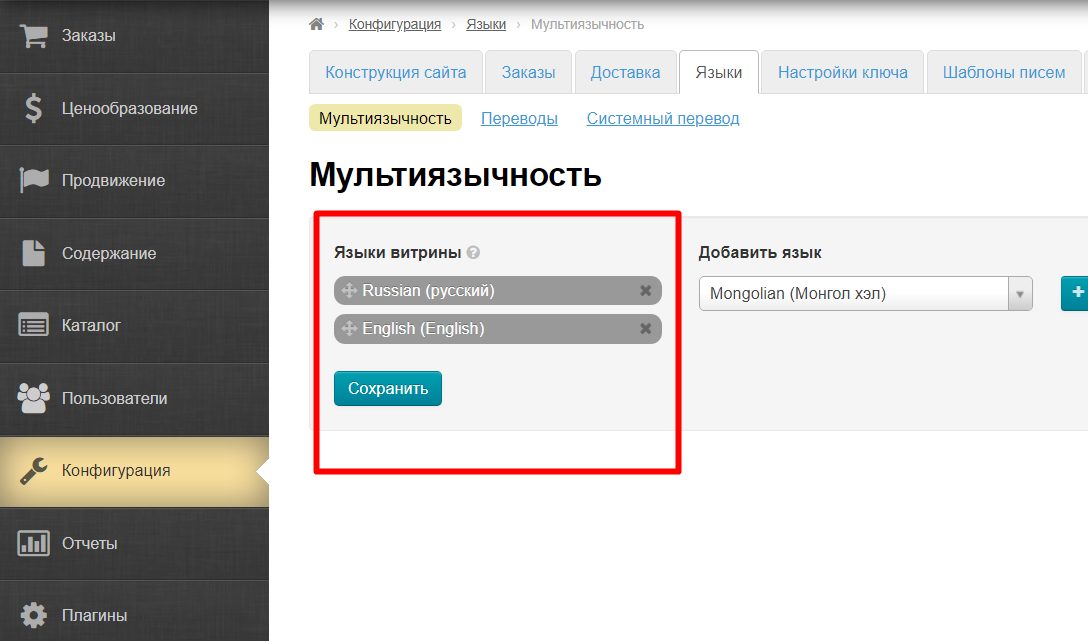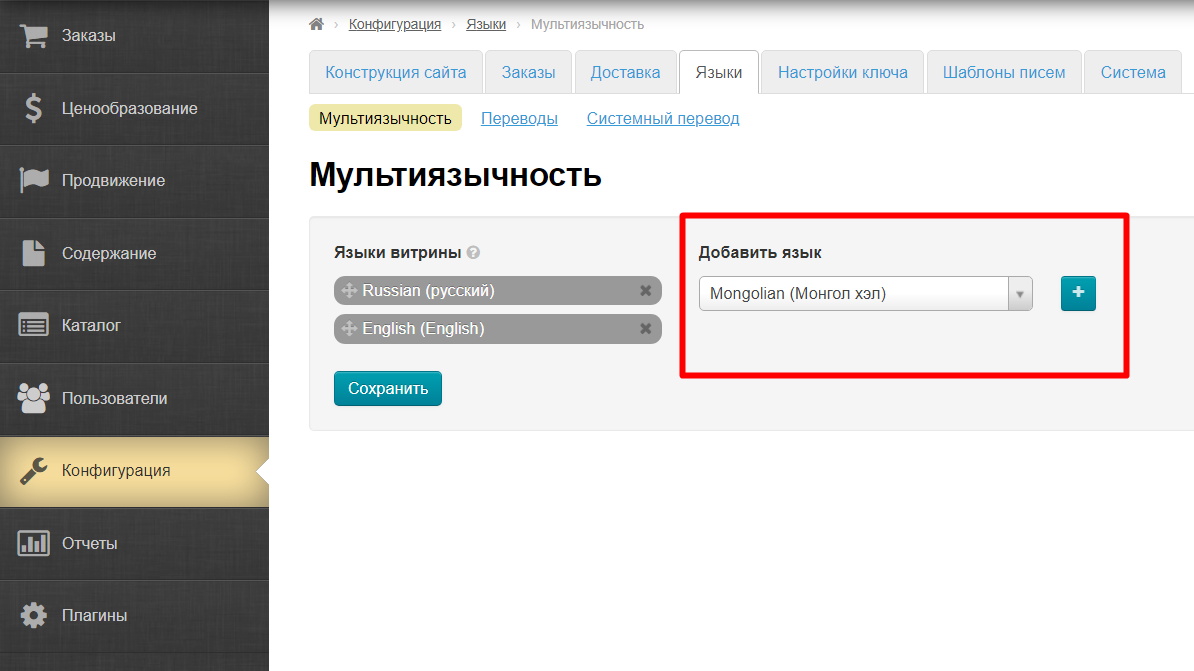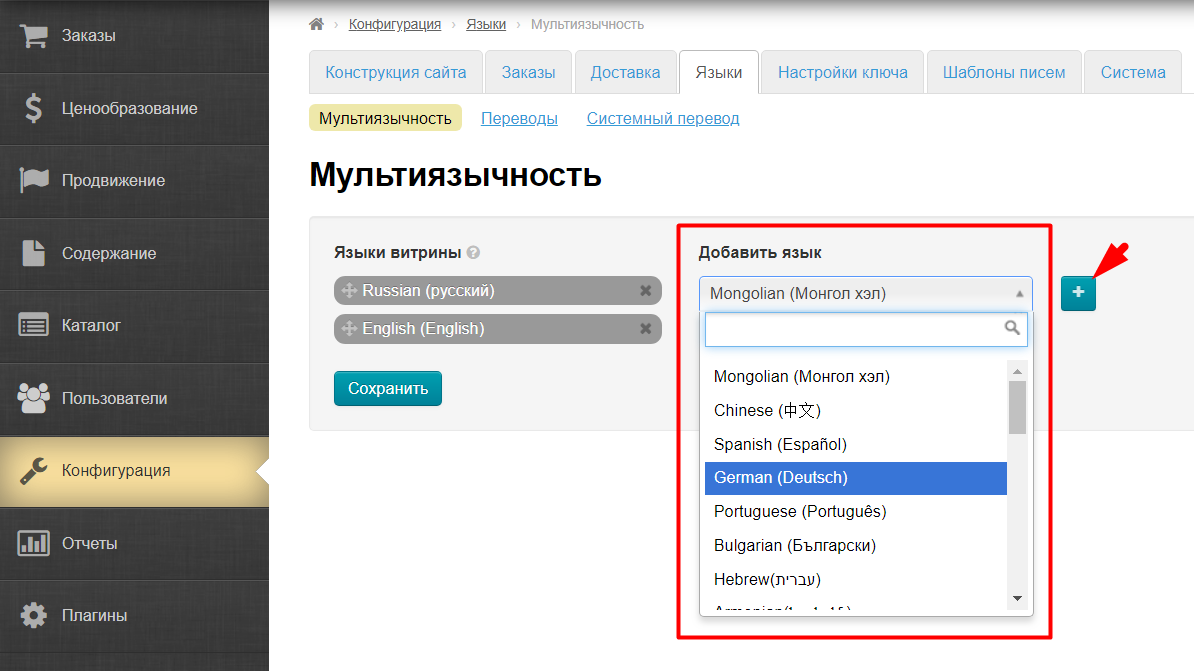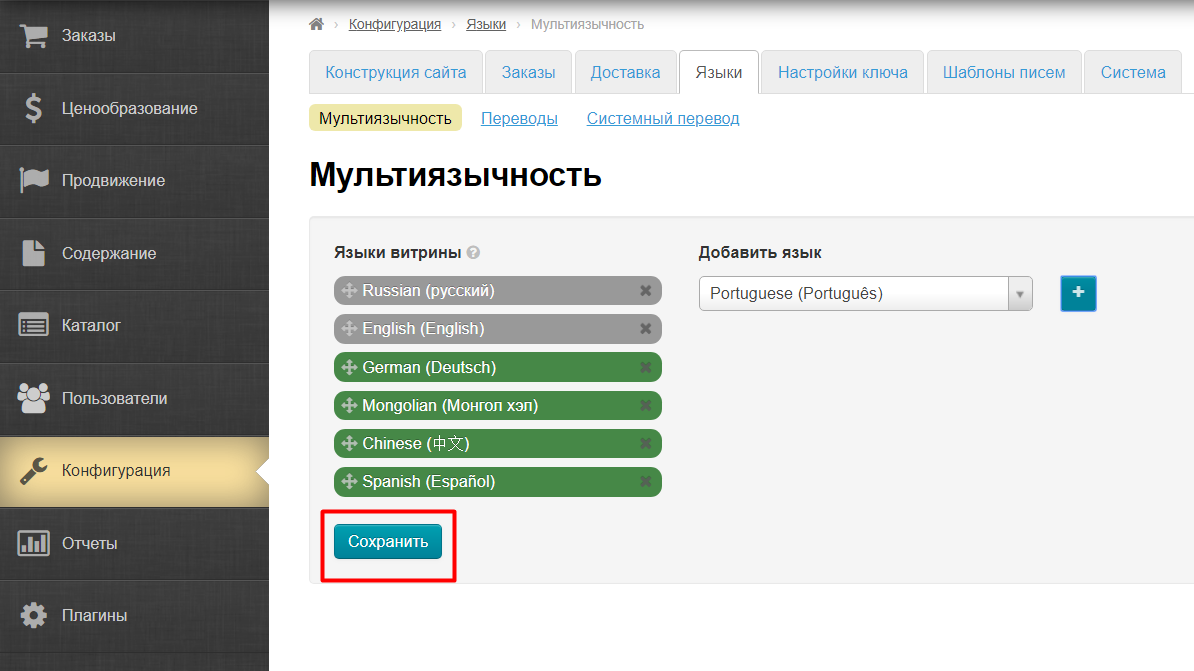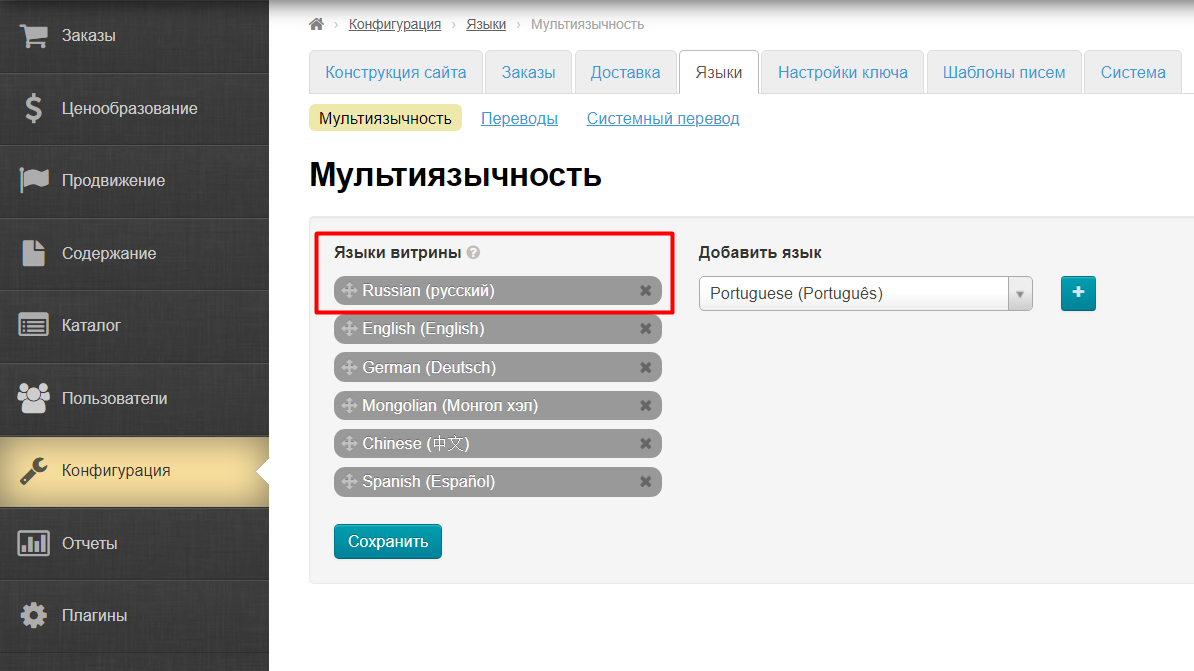...
Модуль «Геолокация» определяет место положение вашего покупателя и автоматически выбирает подходящие его региона валюту витрины, страну доставки и язык сайта!
Как работает модуль?
- Модуль «Геолокация» сначала проверяет зашел посетитель на ваш сайт впервые или он уже настраивал данные под себя.
- Затем, если посетитель новый, модуль смотрит в какой стране находится компьютер посетителя.
- Когда страна стала известна, посетителю будут показаны валюта, язык и страна доставки в соответствии с тем местоположением, которое определил модуль.
- По желанию, посетитель всегда может выбрать любой параметр вручную.
- Модуль не меняет данные, которые уже когда-то установил себе посетитель сайта.
...
Заходим в админке в раздел «Ценообразование» «Конфигурация» на вкладку «Доставка».
Здесь нас интересует два пункта:
- Внешняя доставка — список всех доступных нам служб и способов доставки.
- Тарифы по странам — список стран, с которыми мы работаем и куда доставляем заказы.
На вкладке «Внешняя доставка» проверяем все указанные способы доставки и их актуальность. Если есть новые способы доставки — добавляем или если какие-то способы устарели — удаляем (подробная инструкция есть в статье «Внешняя доставка»).
Затем открываем вкладку «Тарифы по странам» и проверяем, чтобы у каждой страны, с которой мы хотим работать, был хотя бы в один способ доставки.
Если какие-то страны не указаны, но доступны для доставки, добавляем в соответствующий способ доставки (подробная инструкция есть в статье «Тарифы по странам»).
| Информация | ||
|---|---|---|
| ||
Значением по умолчанию считается самый дешевый доступный тариф (в зависимости от веса и страны). Поэтому модуль «Геолокация» будет использовать самый дешевый тариф доставки (или единственный доступный). |
...
Настройка Валют
Подробная инструкция по работе с Валютами в статье «Валюта».
Заходим в админке в раздел «Ценообразование» на вкладку «Валюта».
Проверяем список валют, чтобы для каждой страны доставки, которую указали была подходящая валюта в списке.
Если валюты не хватает, добавляем с помощью меню.
Мышкой выбираем нужную валюту из списка и нажимаем кнопку со знаком плюс.
Затем сохраняем выбор.
| Информация | ||
|---|---|---|
| ||
Валюта, которая указана в самом верху будет валютой по умолчанию. Если местоположение посетителя сайта определить не удается, то ему будет показана именно эта валюта витрины! |
Затем, если Если необходимо, настраиваем конвертацию. Подробная настройка описана в статье «Валюта».
...
Заходим в админке в раздел «Конфигурация → Языки» и открываем вкладку «Мультиязычность».
Здесь представлен список доступных языков для витрины сайта.
Если необходимо добавить какой-либо язык, добавляем с помощью меню. Желательно, чтобы для каждой страны их списка доставки был свой язык, если такой есть.
Мышкой выбираем из списка нужный язык и нажимаем на кнопку со знаком плюс.
Затем сохраняем выбор.
| Информация | ||
|---|---|---|
| ||
Значение по умолчанию — это первый язык в списке. Если местоположение посетителя сайта определить не удается, то ему будет показан именно этот язык сайта. |
...